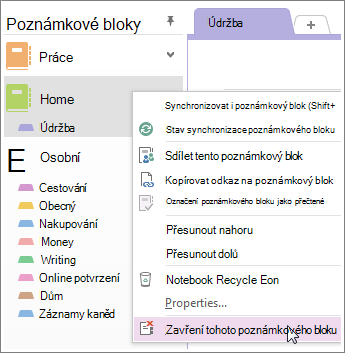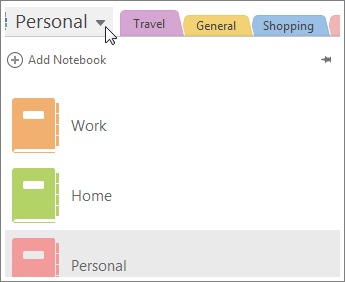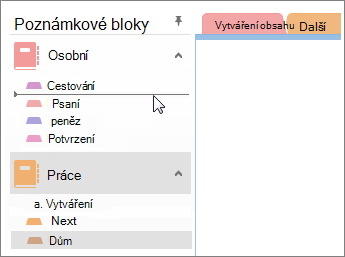Pokud už v úložišti OneDrive nepotřebujete sdílený poznámkový blok, musíte udělat důležité rozhodnutí. Chcete poznámkový blok odstranit natrvalo? Nebo poznámkový blok chcete zachovat, ale už ho nechcete mít v úložišti OneDrive?
Tip: Pokud jenom chcete poznámkový blok přestat sdílet s jinými lidmi, můžete to udělat bez toho, abyste celý poznámkový blok odstranili z úložiště OneDrive. Můžete ho přestat sdílet se všemi nebo změnit, kdo ho může prohlížet nebo upravovat, pokud ho chcete přestat sdílet jenom s několika lidmi.
Odstranění poznámkového bloku z úložiště OneDrive
Pokud nechcete, aby se poznámkový blok zobrazoval v úložišti OneDrive a nepotřebujete zachovat žádné poznámky, můžete poznámkový blok odstranit.
Upozornění: Odstranění poznámkového bloku je trvalé. Ujistěte se, že ho opravdu chcete odstranit a že jste si zkopírovali všechny informace, které chcete zachovat.
-
Otevřete OneDrive a najděte poznámkový blok v seznamu dokumentů.
-
Najeďte myší na dlaždici poznámkového bloku a zaškrtněte políčko, které se objeví.
-
Klikněte na Spravovat > Odstranit.
-
Vraťte se do OneNotu a klikněte na název poznámkového bloku, který jste právě odstranili z úložiště OneDrive.
-
Klikněte na tento poznámkový blok pravým tlačítkem a klikněte na Zavřít tento poznámkový blok.
Důležité informace: Zavření odstraněného poznámkového bloku v seznamu poznámkových bloků je důležité, jinak se OneNote pokusí synchronizovat poznámkový blok, který už neexistuje, a zobrazí se chyba synchronizace.
Přesunutí poznámkového bloku do počítače
Pokud chcete obsah poznámkového bloku zachovat, ale už nechcete, aby se zobrazoval v úložišti OneDrive, můžete ho přesunout do počítače. Napřed si musíte vytvořit nový poznámkový blok na počítači. Pak můžete obsah přesunout do nového poznámkového bloku a odstranit poznámkový blok z úložiště OneDrive.
-
V OneNotu klikněte na Soubor > Nový > Počítač.
-
Dejte novému poznámkovému bloku nějaký název a klikněte na Vytvořit poznámkový blok.
-
Klikněte na šipku vedle názvu poznámkového bloku, abyste viděli všechny svoje poznámkové bloky.
-
Kliknutím na ikonu připínáčku si podokno Poznámkové bloky připněte.
-
Teď, když vidíte všechny svoje poznámkové bloky, přetáhněte jednotlivé oddíly z poznámkového bloku, který chcete odstranit, do poznámkového bloku, který jste právě vytvořili.
-
Otevřete OneDrive a najděte poznámkový blok v seznamu dokumentů.
-
Najeďte myší na dlaždici poznámkového bloku a zaškrtněte políčko, které se objeví.
-
Klikněte na Spravovat > Odstranit.
-
Vraťte se do OneNotu a klikněte na název poznámkového bloku, který jste právě odstranili z úložiště OneDrive.
-
Klikněte na tento poznámkový blok pravým tlačítkem a klikněte na Zavřít tento poznámkový blok.